重要なポイント
- Windows 11 デスクトップが頻繁にクラッシュする場合は、RAM とストレージに潜在的な問題がないか調べることが重要です。これらのコンポーネントに欠陥があったり互換性がなかったりすると、不安定になることがあります。
- 過熱もよくある原因の 1 つです。十分な空気の流れを確保し、定期的にほこりを掃除し、ノートパソコンを使用している場合は冷却パッドの使用を検討してください。
- マルウェア感染によってクラッシュが発生することもあります。定期的にウイルス対策スキャンを実行し、デバイス ドライバーを最新の状態に保ってください。Windows 設定、サードパーティ ソフトウェア、または SFC スキャンを使用してドライバーを更新し、破損したファイルを修正できます。
繰り返しクラッシュするコンピューターに対処するのは、特にプロジェクトの締め切りが迫っているときは、非常にイライラします。デスクトップが突然フリーズする原因はさまざまですが、ほとんどの問題は比較的簡単に対処できます。Windows 11 PC が頻繁にクラッシュする傾向がある場合は、適切な場所にいます。
Windows 11 デスクトップがクラッシュする場合の解決策
この記事では、Windows 11 デスクトップのクラッシュ問題を解決するために役立ついくつかの一般的な解決策について説明します。
解決策1: RAMとストレージの問題
多くの場合、RAM とストレージの競合により、コンピューターがクラッシュすることがあります。RAM は実行中のプログラムやプロセスの一時的なストレージとして機能し、Windows がそこからデータを取得できない場合、クラッシュが発生する可能性があります。
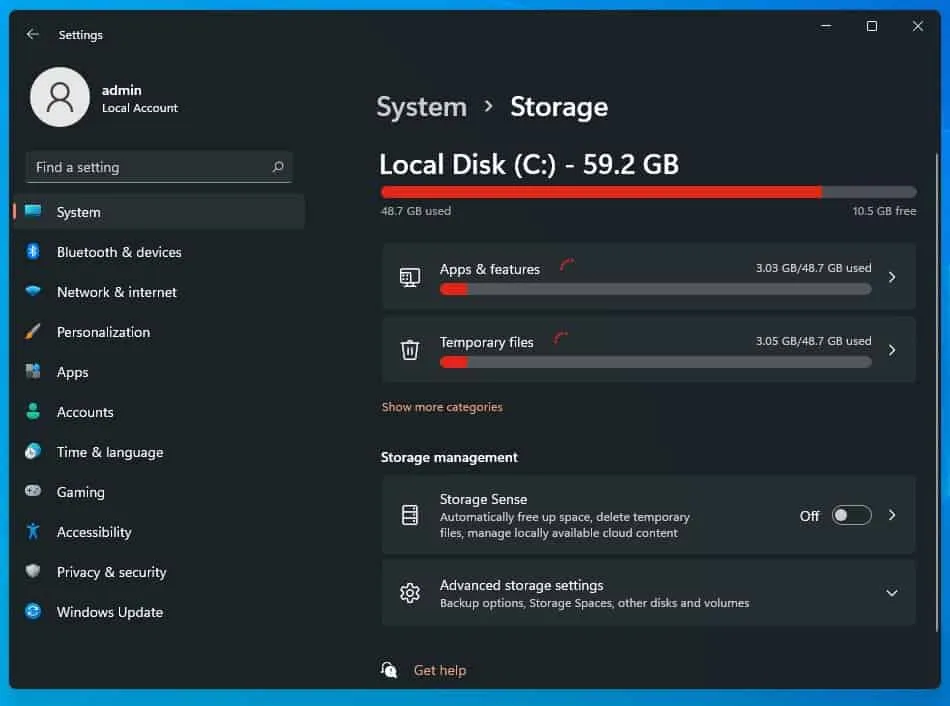
特に特定のファイルにアクセスしているときにクラッシュが発生する場合は、SSD または HDD に問題がある可能性があり、これはドライブの故障を示している可能性があります。
システムと互換性のない RAM スティックを追加した場合、または欠陥のある SSD を使用している場合は、これらのコンポーネントが Windows のクラッシュの原因である可能性があります。
解決策2: 過熱を管理する
Windows 11 デスクトップのクラッシュが頻繁に発生する原因も、過熱の問題である可能性があります。コンポーネントが過熱すると、恐ろしいブルー スクリーンを含むシステム クラッシュが発生する可能性があります。
システムが過熱する理由は複数あります。リソースを大量に消費するタスクを実行している場合は、デバイスに適切な空気の流れがあることを確認してください。CPU キャビネットを壁に近づけないようにし、空気の流れが妨げられていないことを確認してください。ファンが正しく機能していることを確認し、定期的に内部のほこりを掃除してください。
ノートパソコンの場合、集中して作業するときは、毛布や膝の上ではなく、硬い表面の上で作業することを習慣にしましょう。特にゲームセッション中は、温度管理を強化するために冷却パッドの使用を検討してください。
解決策3: マルウェアチェック
ウイルス感染やマルウェアも、コンピュータの不安定さの原因となる場合があります。システムが侵害されると、頻繁にクラッシュする可能性があります。これに対処するには、定期的にウイルス対策およびマルウェア対策スキャンを実行するのが賢明です。
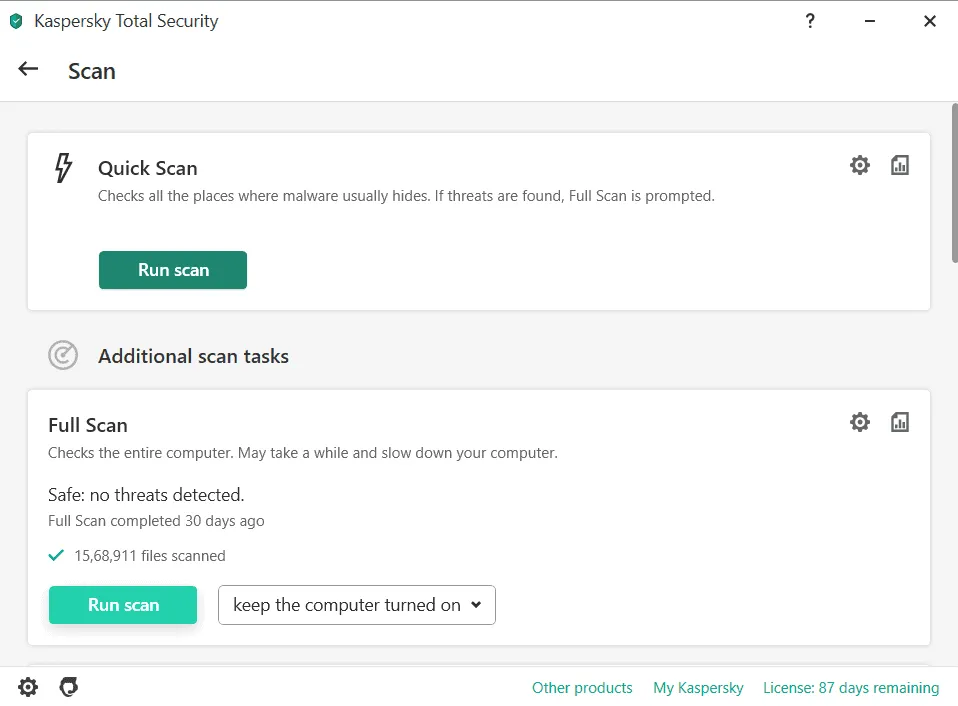
スキャンには Windows Defender を使用することをお勧めしますが、別のウイルス対策プログラムをお持ちの場合は、そのソフトウェアでもスキャンを実行することをお勧めします。
解決策4: ドライバーを更新する
古いドライバーもクラッシュを引き起こす可能性があるため、ドライバーを最新の状態に保つことが重要です。方法は次のとおりです。
- Windows + Iキーを押してPC の設定にアクセスします。
- Windows Update を選択し、更新プログラムの確認をクリックします。
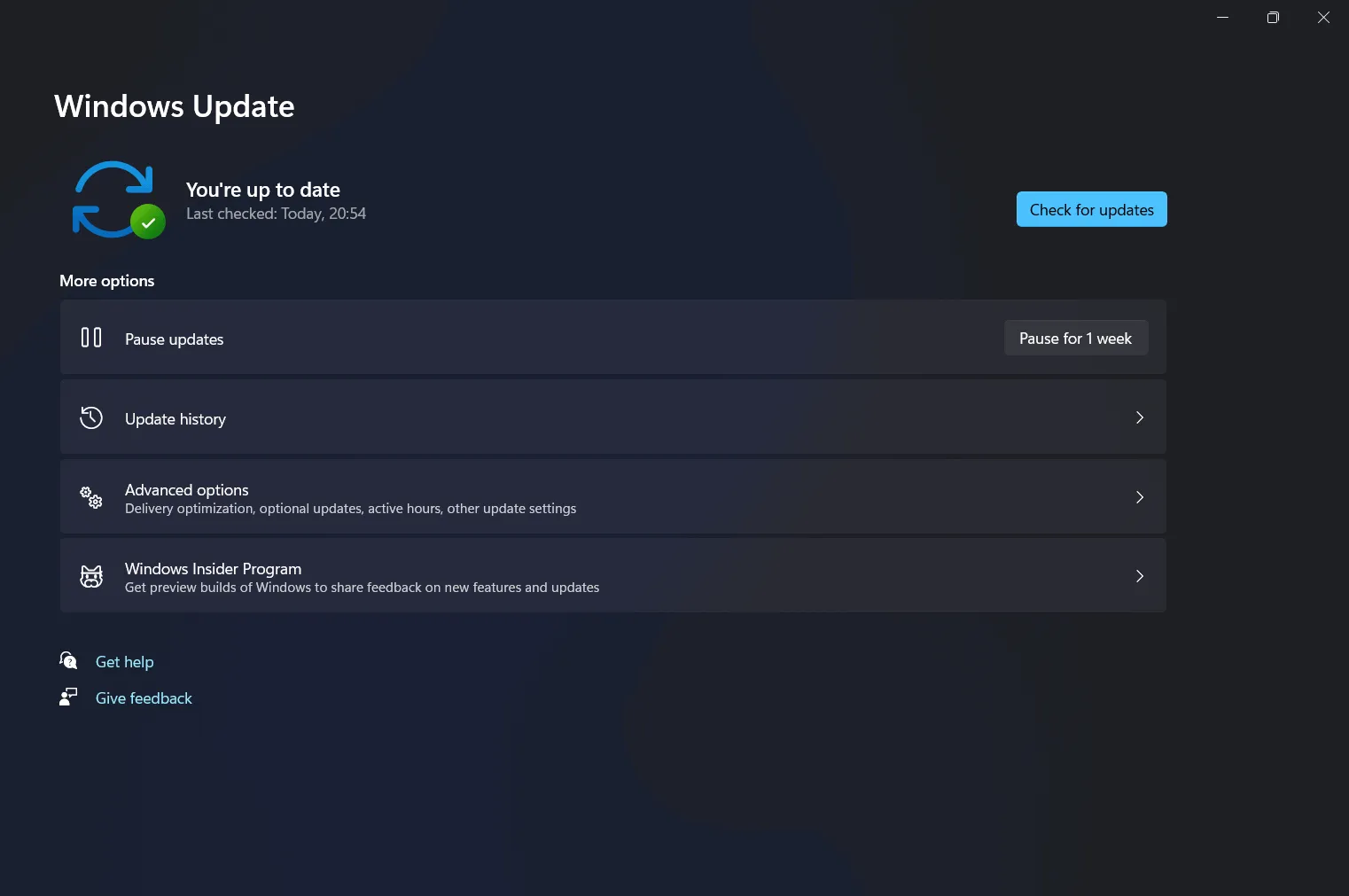
- システムは、オプションのアップデート セクションにあるドライバー アップデートを含むアップデートのチェックを開始します。利用可能なアップデートをインストールし、PC を再起動して問題が解決するかどうかを確認します。
最新のドライバー更新については、Driver Booster や DriverPack Solution などのサードパーティ アプリケーションの使用も検討してください。
ラップトップを使用している場合は、製造元のサイトにアクセスすると、デバイスに合わせた必要なドライバーが提供されます。
解決策5: SFCスキャンを実行する
もう 1 つの便利な手順は、SFC スキャンを開始することです。その方法は次のとおりです。
- スタート メニューを開き、コマンド プロンプトを検索します。それを右クリックして、[管理者として実行] を選択します。ターミナルで、コマンドSFC /scannowを入力して実行します。
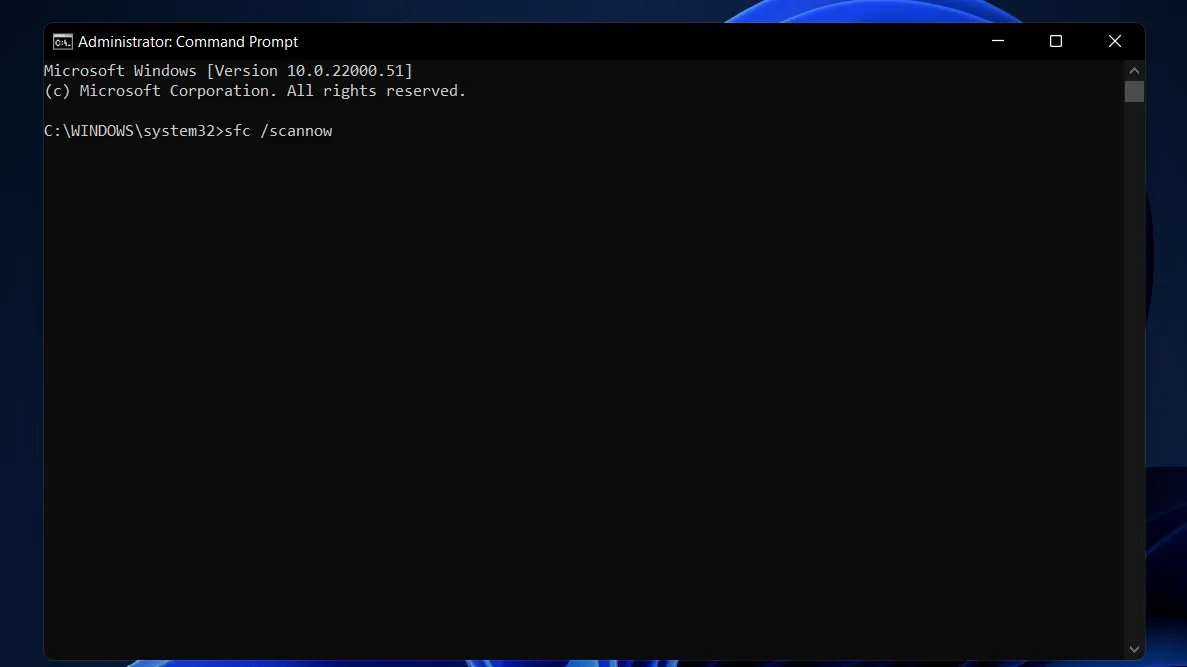
- これにより、システム上の破損したファイルを識別して修復できるようになります。
- プロセスが完了したら、コンピューターを再起動すると、クラッシュの問題が解決されるはずです。
解決策6: 電力問題に対処する
電源の問題も、Windows 11 デスクトップのクラッシュの原因となる可能性があります。電源ユニットが損傷すると、変動が生じてクラッシュにつながる可能性があります。電源に障害がないか検査し、必要に応じて修理を依頼することをお勧めします。
結論
Windows 11 デスクトップが頻繁にクラッシュする場合は、上記の戦略を実装すると問題が軽減される可能性があります。ぜひ試してみて、結果をコメントで共有してください。


コメントを残す